
Owen Little
0
811
40
GNOME je jedno z nejstarších a nejoblíbenějších rozhraní pro Linux a další operační systémy s otevřeným zdrojovým kódem. S vydáním verze 3.0 v roce 2011 vývojáři nejen chtěli poskytnout bezplatnou alternativu k Windows a MacOS, chtěli vytvořit jiný způsob, jak přistupovat k PC. Rozhraní přišlo jako první GNOME vysvětlil: Pohled na jeden z nejpopulárnějších stolních počítačů v Linuxu GNOME vysvětlil: Pohled na jeden z nejpopulárnějších stolních počítačů v Linuxu Máte zájem o Linux, a narazili jste na "GNOME", zkratku pro GNU Network Objektové modelové prostředí. GNOME je jedno z nejpopulárnějších open source rozhraní, ale co to znamená? . Aplikace GNOME probíhají.
Možná používáte GNOME a přesto jste se nikdy nedotkli mnoha výchozích aplikací projektu. Je tomu tak proto, že operační systémy Linux založené na GNOME, jako jsou Ubuntu a Fedora, si tyto systémy často vyměňují za alternativy. To vyvolává otázku: Jsou aplikace GNOME k ničemu?
Projekt GNOME je masivní a obsahuje mnoho kusů softwaru. Zde se soustředím na deset nejlepších aplikací GNOME. Tento seznam aplikací GNOME není vyčerpávající, ale dá vám představu o jedinečném způsobu, jakým je GNOME navržen pro práci.
1. Kalendář

Kalendář přichází s několika překvapeními. Události můžete zobrazit podle týdne, měsíce nebo roku. Když vytvoříte novou schůzku, můžete ji nastavit tak, aby se opakovala, vytvořila budík, přiřadila místo a nechala relevantní poznámky. Kalendář je schopen spravovat více kalendářů, přičemž výchozí hodnoty jsou jeden pro vaše osobní události a druhý pro narozeniny.
Nemám náročný rozvrh, takže Kalendář neprobíhám tak přísně. Nemám také účet Google, takže jsem netestoval integraci Kalendáře Google.
To znamená, že Kalendář dělá to, co bych očekával, a dávám přednost tomu před jinými složitějšími možnostmi, jako je KDE KOrganizer společnosti KDE. Nevidím malý důvod stahovat něco jiného. Pokud používáte GNOME, stojí za to se podívat na Kalendář.
Stažení: Kalendář GNOME
2. Hodiny
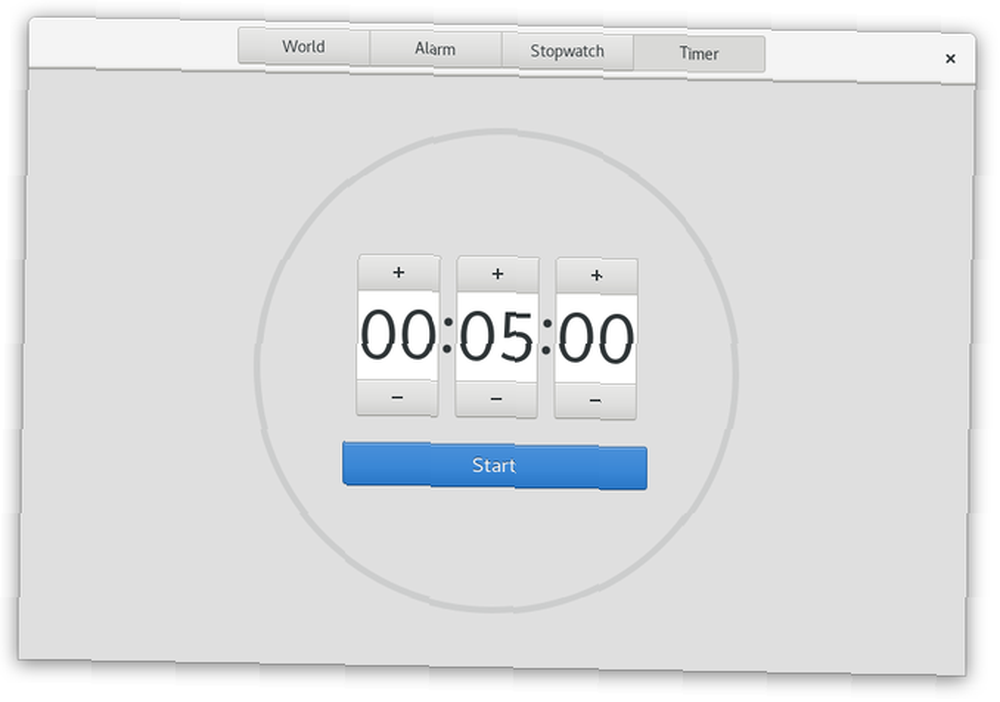
Hodiny poskytují čas pro národní prostředí po celém světě. Můžete jej také použít k nastavení poplachu, pokud potřebujete zaseknout zdřímnutí před vaším počítačem (máte moji soustrast). Stopky umožňují sledovat, kolik času strávíte na úkolu, a máte možnost nastavit časovač, kdy víte, že musíte něco udělat za pět minut.
To, co Clocks dělá, není těžké, ale poprava je dobrá, nicméně. Přestože máte pocit, že aplikace zobrazuje nadměrné množství mezery, nechtěl bych se s vámi hádat.
Stažení: Hodiny GNOME
3. Kontakty
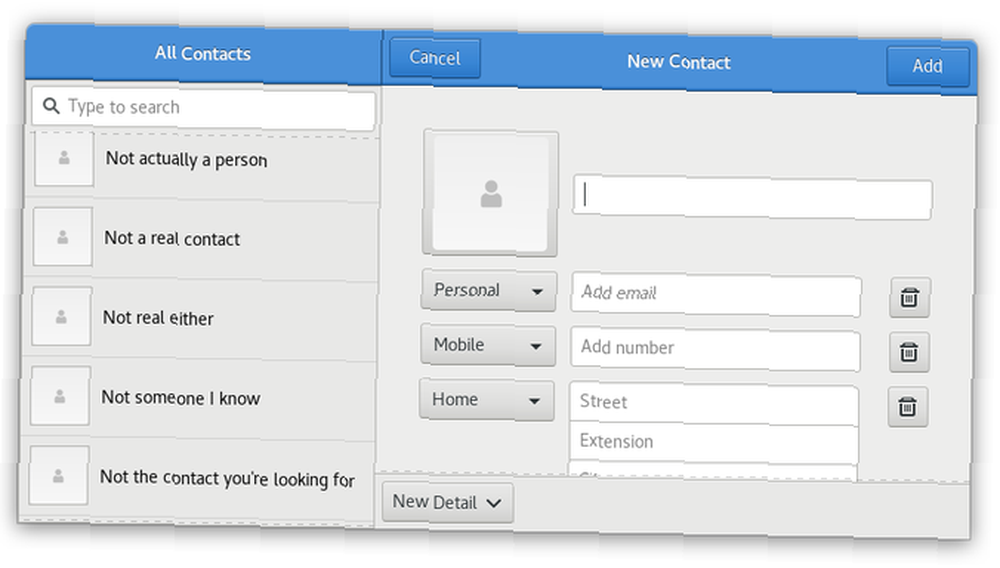
Kontakty je digitální adresář, který ukládá jména, telefonní čísla, e-mailové adresy a fyzické adresy vašich blízkých a kolegů. Samotné aplikaci není mnoho. Jména se zobrazí vlevo a podrobnosti se zobrazí vpravo.
Výhodou používání Kontaktů před jinými možnostmi je integrace s dalšími aplikacemi GNOME. Například Kontakty slouží k přidání narozenin do kalendáře GNOME. Na pozadí aplikace Kontakty ukládají vaše data pomocí libfolks a Evolution Data Server.
Stažení: Kontakty GNOME
4. Dokumenty
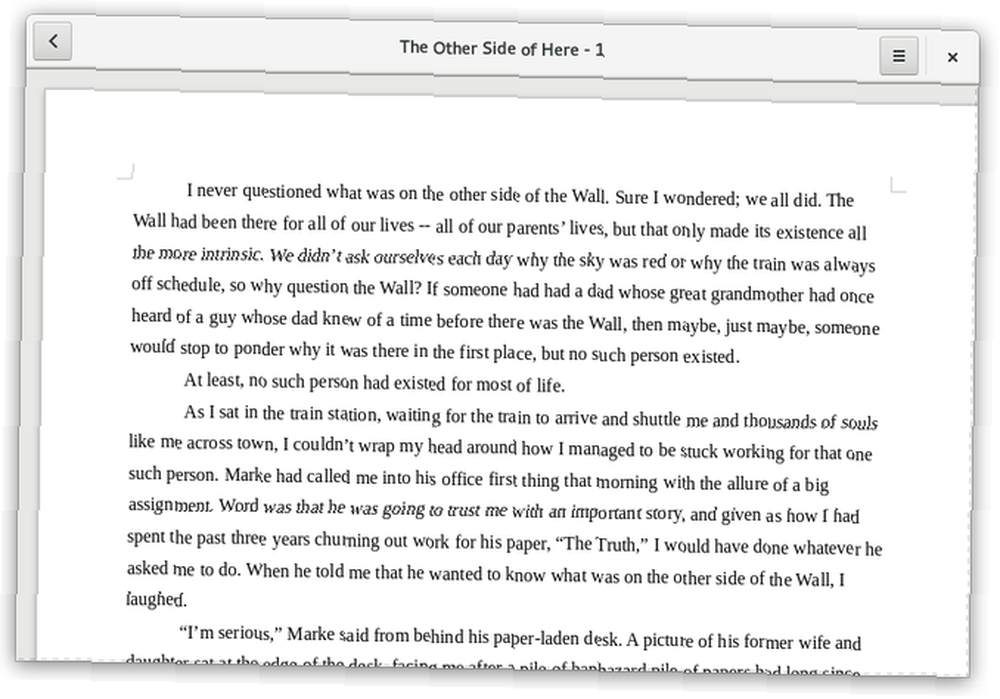
Dokumenty jsou jednou z méně obvyklých aplikací GNOME na tomto seznamu. Prohledá váš pevný disk na soubory PDF a soubory, které jste uložili ve formátu OpenDocument. I když nemůžete provádět úpravy, můžete si v aplikaci zobrazit libovolný podporovaný typ souboru. Díky tomu jsou dokumenty rychlejším způsobem, než si můžete prohlédnout papír, než když spustíte LibreOffice.
Dokumenty nerozpoznávají existující složky, ale umožňují organizovat dokumenty do “Sbírky” ručně. To může být překážka, pokud máte složku obsahující desítky nebo stovky souborů.
Neřekl bych, že Dokumenty usnadní správu existujících souborů na pevném disku. Ale pokud znovu uspořádáte své soubory s ohledem na dokumenty, je to přesvědčivý způsob, jak třídit kapitoly v románu nebo novinách psaných pro stejný kurz, aniž byste museli žít ze správce souborů. Bohužel nemůžu říci, že sbírky pro mě byly vždy spolehlivé. Tato oblast aplikace občas pokračuje na fritz, což vyžaduje restart. Váš počet najetých kilometrů se může lišit.
Dokumenty také umožňují slušný způsob čtení časopisů nebo komiksů uložených ve formátu PDF. Vestavěná funkce záložek vám může ukládat stránky při přechodu mezi soubory.
Stažení: Dokumenty GNOME
5. Hudba
Hudba je hudební přehrávač více podobný tomu, co byste obvykle našli na tabletu, než na ploše. Sbírku můžete zobrazit podle alba, interpreta, písní a seznamu skladeb. Přes svůj nedostatek funkcí je hudba jedním z mých oblíbených způsobů přehrávání hudby na Linuxu. Miluji vzhled a pocit.
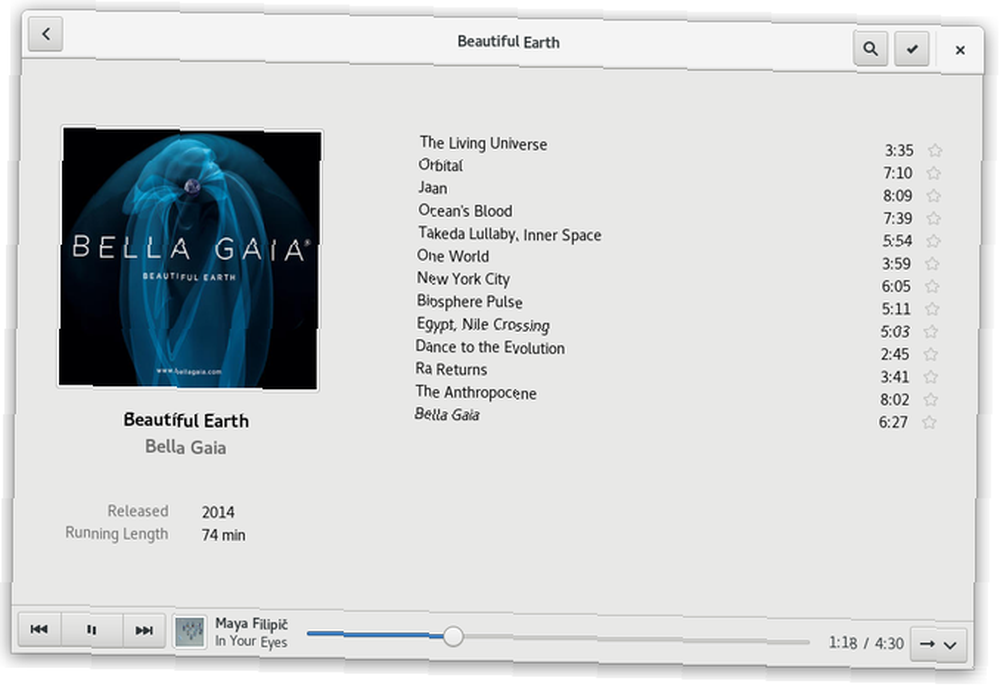
Můj největší problém s hudbou je neschopnost provádět jakékoli úpravy. Nemůžete nejen přejmenovat alba nebo písně, ale také nemůžete přidat obrázek alba. Pro lepší zážitek doporučujeme stáhnout EasyTAG. Tento program můžete použít k vyčištění názvů alb, ke změně interpretů alb a vložení grafiky alba přímo do souborů. GNOME Music pro mě poté změny rychle zjistila.
Stažení: Hudba GNOME
6. Poznámky [již není k dispozici]
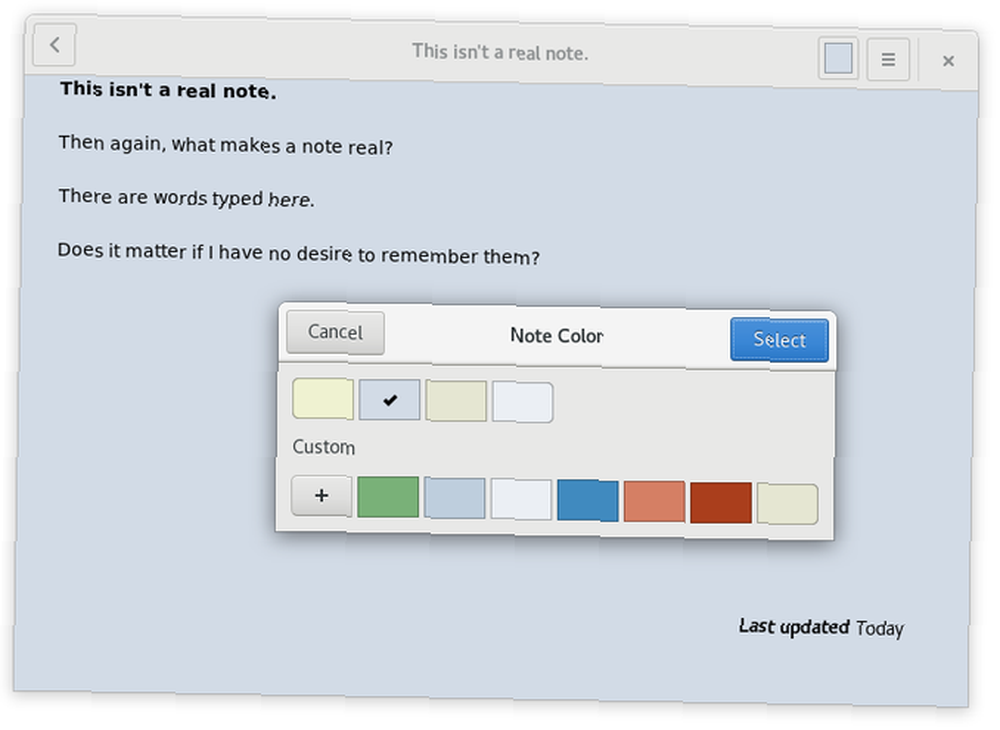
Poznámky můžete považovat za offline Google Keep. Aplikace poskytuje prostor pro vytváření dlouhých poznámek s minimálním formátováním. Můžete uspořádat poznámky do poznámkových bloků nebo se rozhodnout je oddělit pouze pomocí barev. Rozhodl jsem se pro druhou cestu, protože stejně jako v Dokumentech jsem narazil na chyby při pokusu o používání notebooků.
Tento problém s notebooky je překážkou, ale zážitek se cítí kompletní bez nich a zůstává dost naléhavý, abych mohl používat poznámky při vytváření textových souborů nebo při spouštění textového procesoru. A stejně jako u Dokumentů se nemusí ve vaší verzi nebo vybrané distribuci setkat se stejným problémem.
7. Fotografie
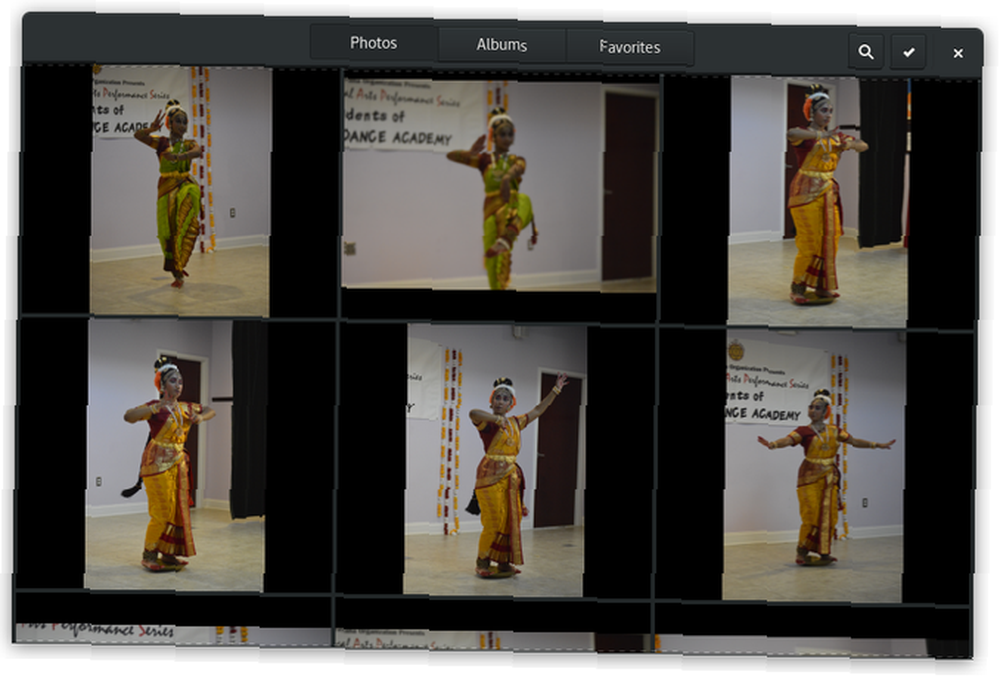
Fotografie používají stejné rozvržení jako Dokumenty a Poznámky, což poskytuje příjemnou kontinuitu zkušeností mezi aplikacemi GNOME. Můžete procházet všemi detekovanými obrázky na pevném disku a můžete je uspořádat do alb. V tomto případě však tato zkušenost chybí. Fotografie jsou něco, z čehož má mnoho z nás stovky či tisíce.
Dokonce i po uložení obrázků do mezipaměti se fotografie pomalu pohybují v rozsáhlé knihovně. A opět aplikace nezjistí existující složky. Alba musíte vytvořit ručně, což může trvat věčně, pokud chcete, aby byla vaše alba seskupena podle data. Snad více frustrovaně aplikace někdy detekuje fotografie ve složce Obrázky a někdy ne. Když se to zdá, nebo ne, je to zcela svévolné.
Přesto se stále snažím používat Fotografie, když můžu. Protože fotografie zatím nemají možnost importovat fotografie z fotoaparátu, obrátím se na Rapid Photo Downloader, abych importoval své fotografie a přejmenoval soubory podle data a času. Vzhledem k tomu, že používám konzistentní schéma pojmenovávání, lze obrázky snadno vyhledávat uvnitř Fotek. To znamená, že stále držím gThumb okolo jako alternativní způsob prohlížení fotografií. 8 Picasa Alternative Made for Linux 8 Picasa Alternatives Made for Linux Možná jste slyšeli, že Google zavírá Picasa, ale Google samozřejmě samozřejmě přestal podporovat linuxový port Picasa let před mnoha lety, takže už máme k dispozici spoustu skvělých alternativ! .
Stažení: Fotografie GNOME
8. Úkol
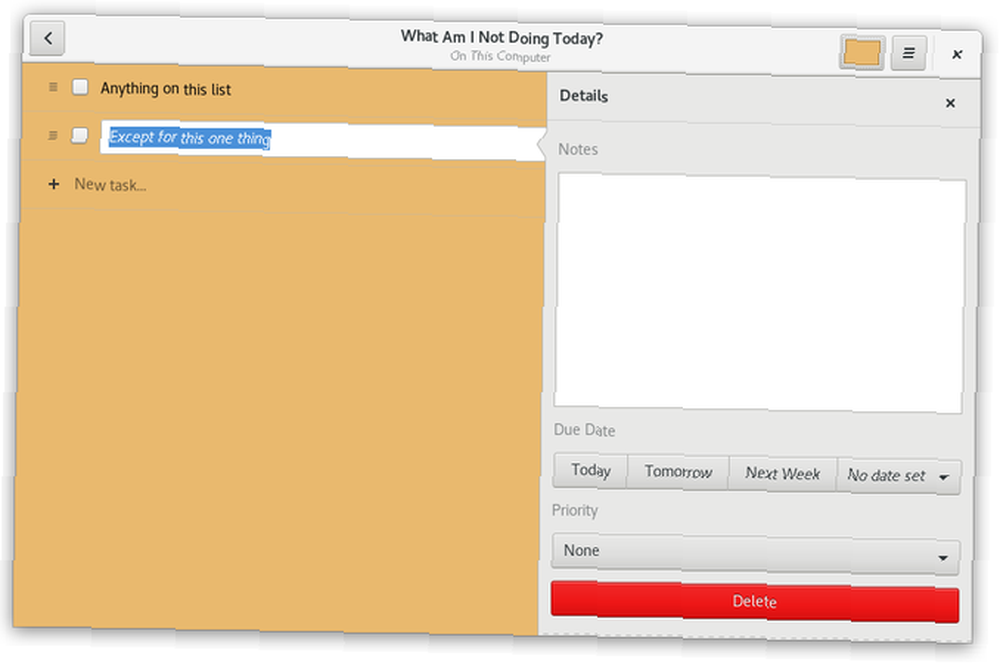
Úkolem je oficiální způsob řízení vašich úkolů. Můžete vytvořit více seznamů úkolů, každý s vlastní barvou. Při vytváření úkolů můžete přiřadit datum splatnosti nebo prioritu.
Líbí se mi, že moje seznam úkolů aplikace jsou jednoduché, takže tohle funguje pro mě. Ale pokud jde o takové věci, každý má své vlastní preference. Zde jsou některé z dalších možností, které jsou k dispozici pro Linux 11 Linux To-Do Apps, časovače a rozšíření, které vám pomohou zůstat na úkolu 11 Linux To-Do Apps, časovače a rozšíření, které vám pomohou zůstat na úkolu Používáte Linux, máte úkoly, které musíte splnit, a na jejich provedení máte omezený čas. Podívejte se na tyto aplikace a rozšíření pro Linux, které vám pomohou soustředit se. .
Stažení: GNOME To Do
9. Videa
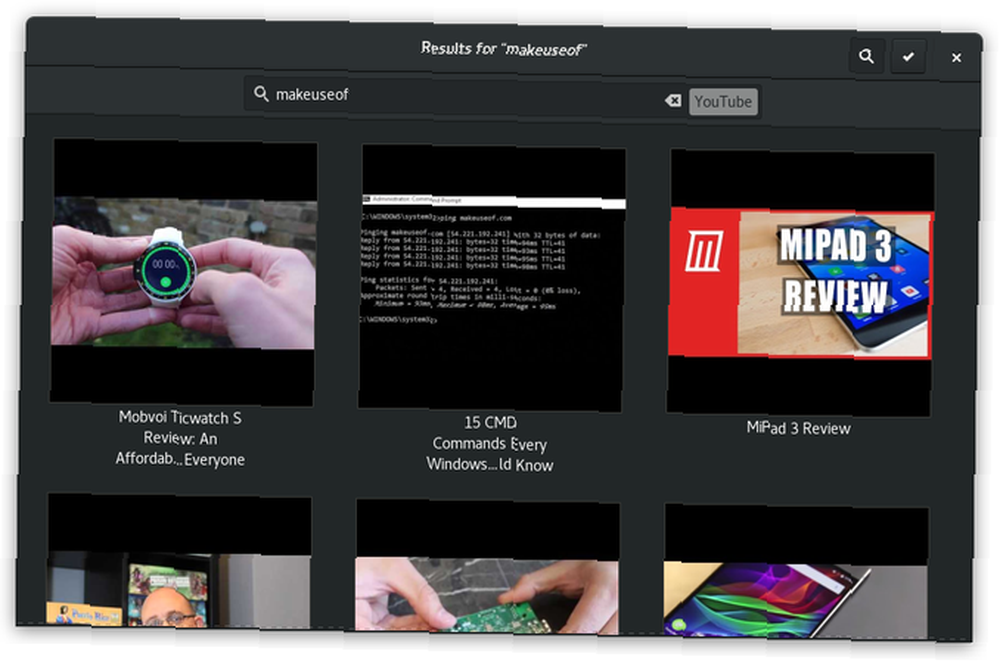
Videa prohledávají váš pevný disk, zda neobsahují videoobsah, a jako obvykle, je to v pořádku, pokud nemáte rozsáhlou knihovnu. Chcete-li, aby byl zážitek plynulejší, ujistěte se, že vaše videa obsahují názvy, díky nimž je lze snadno vyhledávat. Například můžete mít epizody v pořadu nebo kurzy ve třídě uložené s jejich individuálním číslem a jmény. Pokud tomu tak je, přidejte do každého souboru název pořadu nebo kurzu, abyste je mohli snadno hledat společně.
Videa také umožňují přístup k kanálům, které můžete streamovat online. Zní to skvěle, ale bez možnosti přidat další moje možnosti sestávají z filmů Apple Movie Trailers, Euronews, The Guardian a Rai.tv. Objeví se zde také další zařízení v mé síti, ale neměl jsem velké štěstí při procházení videí, o kterých vím, že jsou na něm.
Chladnější a méně viditelnou možností je možnost prohledávat YouTube a Vimeo zevnitř aplikace. Chcete-li to provést, klikněte na ikonu vyhledávání a poté vyberte “Místní” uvnitř vyhledávací lišty. Zobrazí se vám seznam alternativních zdrojů.
Stažení: Videa GNOME
10. Web
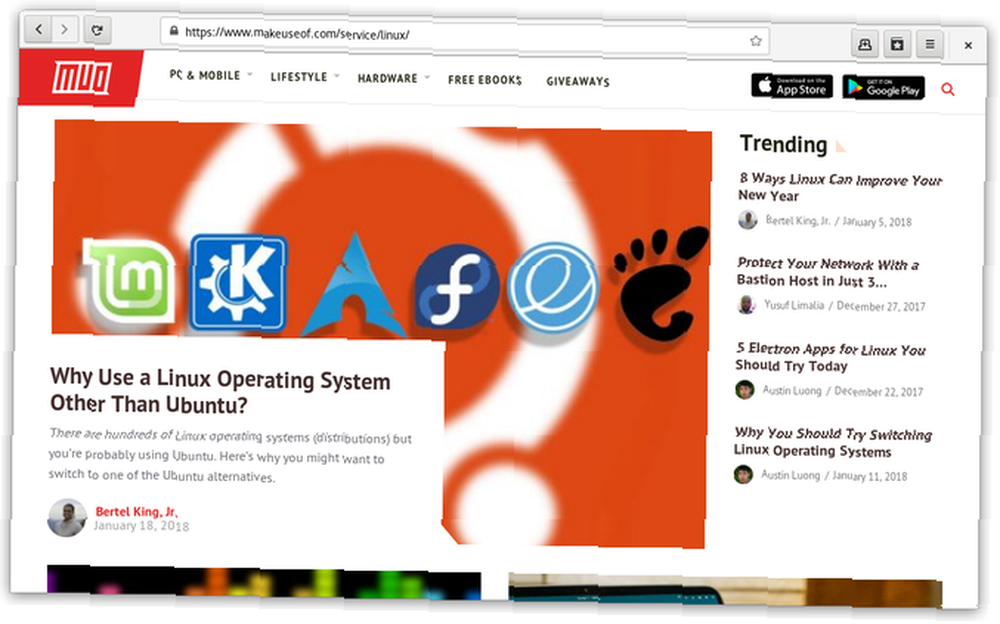
Web je jeden z mála webových prohlížečů vytvořených speciálně pro Linux. Podle mého názoru je to také nejlepší. Upřednostňuji možnosti Web před platformami, jako je Google Chrome a Mozilla Firefox.
Má Web tolik funkcí? Ne, ale oceňuji integraci webu s GNOME a jeho relativní jednoduchost. Navíc zkušenost, která využívá WebKit, je natolik solidní, že jen zřídka mám důvod spouštět jiný prohlížeč.
I když závisíte na doplňku specifickém pro Chrome nebo Firefox nebo pokud pravidelně navštěvujete weby, které vyžadují Flash, pravděpodobně se vám web nebude stejně líbit jako já..
Stažení: GNOME Web
Jak používáte aplikace GNOME?
GNOME používám dlouhou dobu, ale většinu těchto aplikací jsem do značné míry přehlédl. Nyní se změnilo používání počítače. Můj dok se skládá hlavně z novějších aplikací GNOME. Zapisuji myšlenky do prostředí Notes, ukládám úkoly do úkolů a používám dokumenty k prohlížení příběhů, které jsem napsal.
Nyní, když jsem přejmenoval mnoho svých souborů tak, aby byly lépe prohledatelné, nebo jsem přenesl informace do příslušné aplikace GNOME, získám mnohem lepší výsledky vyhledávání z přehledu aktivit GNOME. Také jsem přestal vytvářet tolik složek, jaké jsem kdy používal, a místo toho jsem se otočil k hledání jako můj primární způsob hledání souborů.
Na druhé straně je docela snadné používat GNOME jako rozhraní pro všechny aplikace, které požadujete. S několika rozšířeními 8 rozšíření GNOME Shell, která vylepšují rozhraní 8 Rozšíření GNOME Shell, která vylepšují rozhraní Po použití GNOME na chvíli, možná budete chtít změnit několik věcí o režimu přehledu nebo dokonce vylepšit panel. Těchto osm rozšíření vám to pomůže! , můžete vyladit nebo dokonce skrýt většinu prvků, díky nimž se zážitek liší od většiny ostatních. Je docela běžné například vidět screenshoty GNOME s dokem vždy viditelným nebo dokonce přesunutým do spodní části obrazovky.
Mnoho lidí prostě nechce používat GNOME způsobem, který vývojáři nyní navrhují, aby byl použit. Naštěstí tým záměrně udělal GNOME něco snadného změnit, pokud jste ochotni nainstalovat několik dalších nástrojů.
Pokud naopak zjistíte, že současný směr GNOME je zajímavý, říkám, že k němu přistupujete s otevřeným srdcem. Desktop a aplikace se zlepšují s každou novou verzí a těším se, až uvidím, co bude dál.
Co si myslíte o aplikacích GNOME? Líbí se ti? Dáváte přednost alternativnímu softwaru vytvořenému ve stylu GNOME? Místo toho se držíte tradičních GTK aplikací?











